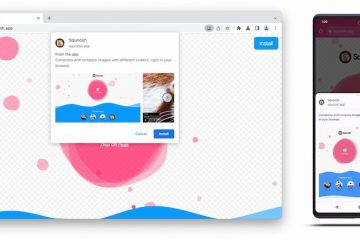Míg az Apple Maps az Apple Watches alkalmazás a részletes útbaigazításhoz, a legtöbb felhasználó továbbra is a Google Térképet részesíti előnyben mindennapi használatához. Az Apple Watchon található Google Térkép alkalmazás lehetővé teszi, hogy előre beállított úti célokhoz navigáljon, vagy megkapja az aktuális ingázási várható érkezési idejét. Ha Ön is szeretné használni a Google Térképet az Apple Watchon, elkészítettünk egy útmutatót, amely elmagyarázza, hogyan használhatja a Google Maps alkalmazást az Apple Watchon a lehető legnagyobb mértékben.
Tartalomjegyzék
A Google Térkép használatának előfeltételei az Apple Watchon
A Google Térkép iWatch eszközön való használatához meg kell győződnie arról, hogy iPhone és Az Apple Watch megfelel a következő követelményeknek:
Az Apple Watch watchOS 5 vagy újabb iPhone rendszert futtat, iOS 10 vagy újabb frissítéssel, mindkét eszközön engedélyezett a Bluetooth. Engedélyezze a Google Térkép számára, hogy mindig hozzáférjen a helyszolgáltatásokhoz.
A Google Térkép használata az Apple Watchon (magyarázat)
Mivel az alapok már nem készültek el, részletesen megbeszéltük, hogyan telepítheti és állíthatja be a Google Térképet az Apple Watchon.
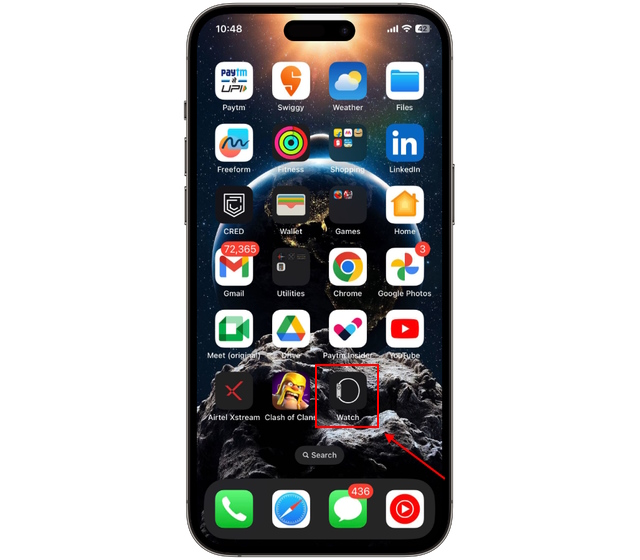
1. lépés: Telepítse a Google Térképet az Apple Watch-ra
A Google Térkép alkalmazás Apple Watchra történő telepítéséhez először telepítenie kell az alkalmazást (Ingyenes) iPhone-ján, ha még nincs ott. Ha ezt megtette, kövesse az alábbi lépéseket, hogy megtudja, hogyan működik:
1. Nyissa meg a Watch alkalmazást iPhone-ján.
2. Görgessen le az összes elérhető alkalmazás listájában a „My Watch” lapon, amíg meg nem találja a „Google Maps” elemet az „Elérhető alkalmazások” részben. Itt érintse meg a „Telepítés” gombot.
3. Mostantól megjelenik a Google Térkép alkalmazás az „Installed on Apple Watch” alkalmazások listája alatt.
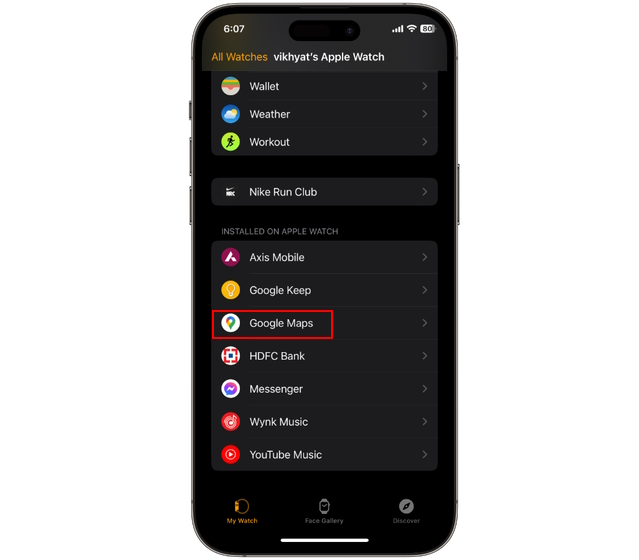
2. lépés: Állítsa be a címet a Google Térképben Alkalmazás iPhone-on
Ezután be kell állítania otthoni és munkahelyi címét a Google Térképen iPhone. Ez megkönnyíti a navigációt ezen helyek bármelyikére magáról az Apple Watchról. A következőképpen állíthatja be:
1. Indítsa el a Google Térkép alkalmazást iPhone-ján.
2. Koppintson a „Mentett” ikonra a képernyő alján, közepén.
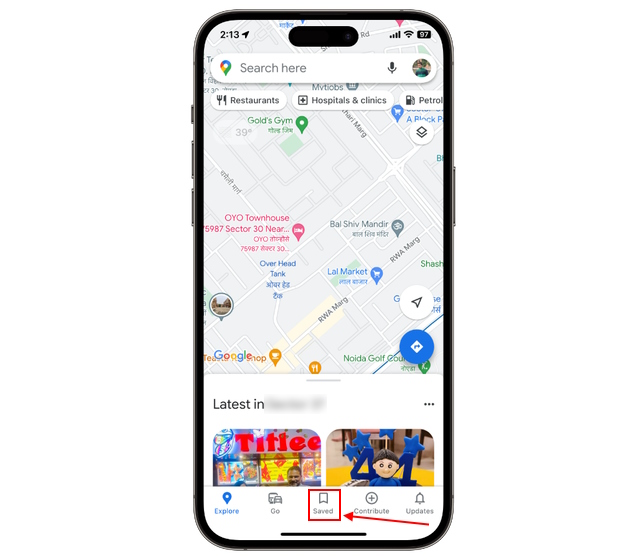
3. Koppintson a „Címkézve” elemre a lehetőségek listájában.
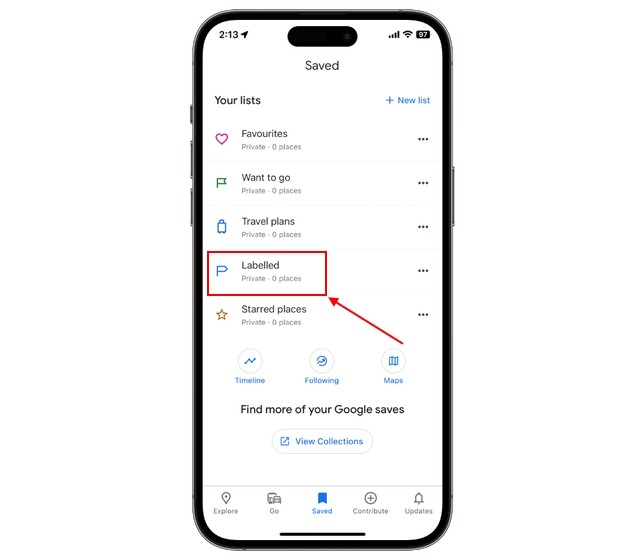
4. Most koppintson az „Otthon” elemre, és írja be otthoni címét a címsávba.
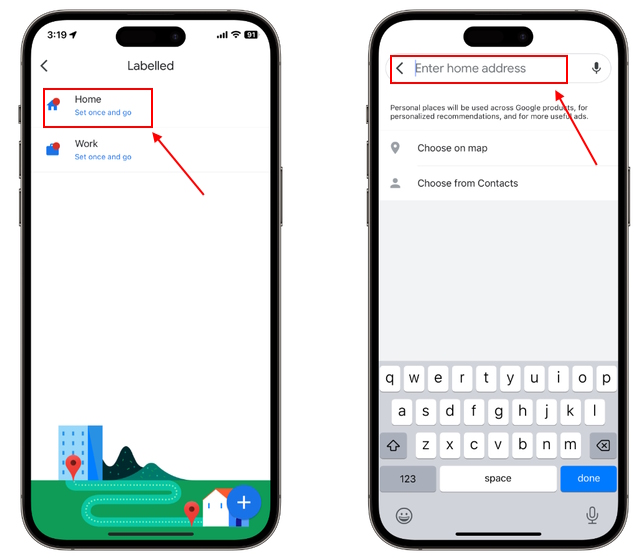
5. Otthonának helyét úgy is beállíthatja, hogy megérinti a „Válasszon a térképen” vagy a „Válasszon a névjegyek közül” fülre.
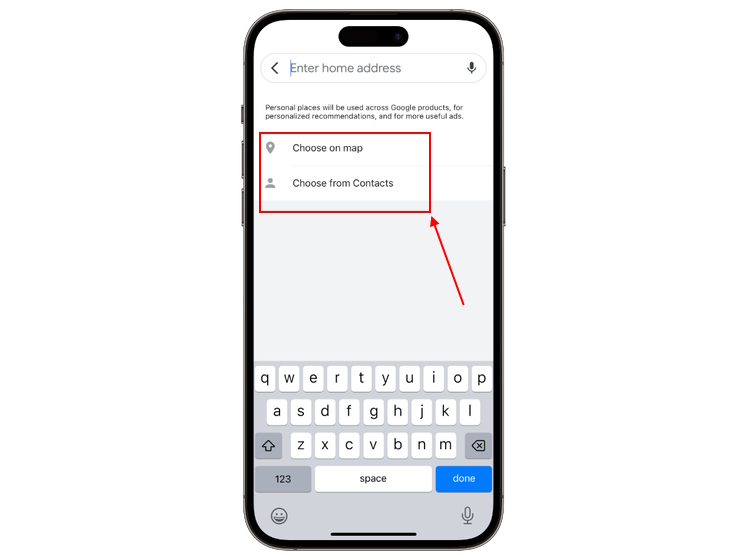
6. Ismételje meg ugyanezt a folyamatot a „Munka” hely beállításához. Más mentett helyeket is hozzáadhat a jobb alsó sarokban található „+” ikonra koppintva.
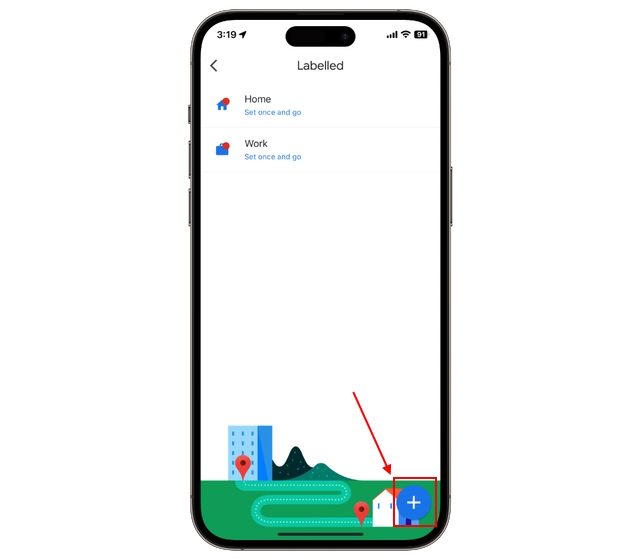
3. lépés: Állítsa be az utazási módot a Google Térkép alkalmazásban az Apple Watchon
Ha a Google Térkép navigációt szeretné használni Apple Watchon, meg kell adnia a kívántat utazási mód. Az alábbiakban elmagyaráztuk, hogyan teheti ezt meg:
1. Nyomja meg az oldalsó gombot az Apple Watch kezdőképernyőjének megnyitásához. Ezután érintse meg a Google Térkép lehetőséget az alkalmazás elindításához.
2. Csúsztassa lefelé az ujját, és koppintson a „Utazási mód beállítása” lehetőségre.
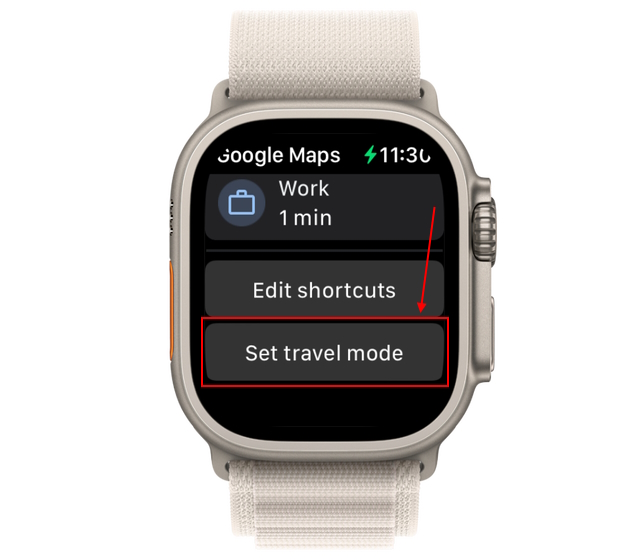
3. Válassza ki az előnyben részesített módot az opciók listájából, és lépjen tovább a következő szakaszra a cél beállításához.
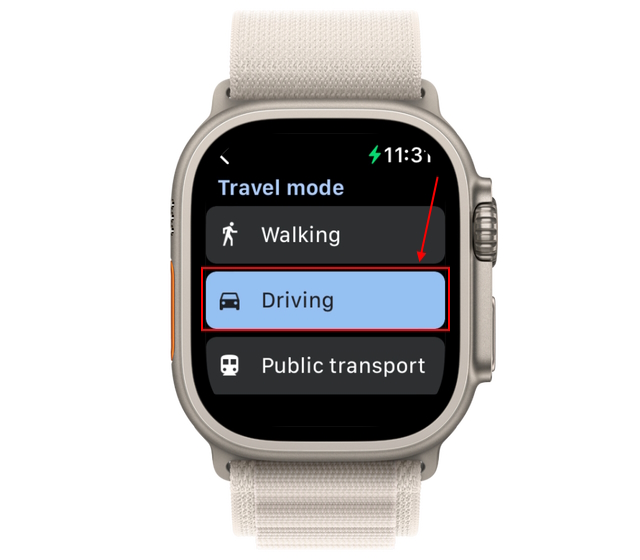
4. lépés: Indítsa el a Google Térkép Navigációt az Apple Watchon
A Google Maps részletes navigációs funkcióját kétféleképpen használhatja iWatch készülékén. Nézzük meg őket:
1. Mentett címekhez
1. Először nyissa meg a Google Térkép alkalmazást az óráján.

2. Ezután megtekintheti és megérintheti a „Parancsikonokat” mentett helyekhez, például otthonhoz vagy munkahelyhez.
3. Mostantól megtekintheti arészletes navigációt az adott helyre az Apple Watchon.
2. Új helyhez
Ahelyett, hogy csak az órára hagyatkozna, szüksége lesz iPhone-jára a részletes navigáció megtekintéséhez, amely nem a mentett helyekre vezet. Így működik:
1. Nyissa meg a Google Térképet iPhone-ján, és adja meg azt a helyet, amelyhez útbaigazításra van szüksége. Ezután érintse meg a „Start” gombot a navigáció elindításához.
2. Ezután nyissa meg a Google Térképet az Apple Watchon.

3. Itt koppintson a „ETA” opcióra az „Aktuális utazás” részben.
4. Most megtekintheti az úticélhoz vezető részletes navigációt.
És ennyi; így állíthatja be és használhatja könnyedén a Google Térképet iWatch-en. Tekintse meg az Apple Watch alacsony fogyasztású üzemmódjának használatát is. Ha pedig a ChatGPT rajongója, nézze meg, hogyan használhatja a ChatGPT-t Apple Watchon.
Gyakran Ismételt Kérdések
Szükséges mobil-vagy Wi-Fi hálózat a Google Térkép Apple Watchon való használatához?
Igen , az Apple órájának mobil-vagy Wi-Fi-hálózathoz kell csatlakoznia bármely térképalkalmazás használatához.
Használhatom a GPS-t Apple karórán?
Mindig szüksége lesz egy párosított iPhone, hogy használja a GPS-t vagy az Apple Watch beépített térképfunkcióit navigációs célokra.
Használhatom a Google Térképet Apple karórán iPhone nélkül?
Igen, könnyedén használhatja a Google Térképet Apple óráján iPhone nélkül is, de két követelménynek kell megfelelnie. Először is rendelkeznie kell egy mobilórával, amelynek nem kell Wi-Fi-re és iPhone-jára támaszkodnia. Másodszor, el kell mentenie kedvenc helyeit (például otthoni vagy munkahelyi címét) a Google Térképen, hogy az iPhone használata nélkül navigálhasson hozzájuk.
Írjon megjegyzést
Megérkezett a BenQ PD2706UA monitor, és minden olyan csengőt és sípot tartalmaz, amelyet a felhasználók értékelni fognak. 4K felbontás, gyárilag kalibrált színek, 27 hüvelykes panel, ergonomikus, könnyen állítható állvány stb. Sok […]
A Minecraft Legends egy olyan játék, amely tavaly felkeltette az érdeklődésemet az eredeti megjelenése miatt. De bevallom, hogy nem követtem aktívan a játékot, amíg közelebb nem értünk a hivatalos megjelenéshez. Végül is, szerelmem […]
Tavaly az MSI piacra dobta a Titan GT77-et Intel Core i9-12900HX-szel és RTX 3080 Ti Laptop GPU-val, és ez volt a legerősebb játék laptop a világon. A bolygó. Ez volt a legnehezebb a nehéz ütők között […]